Najboljša brezplačna in plačljiva programska oprema Syslog Server za Windows

Syslog Server je pomemben del arzenala skrbnika IT, zlasti ko gre za upravljanje dnevnikov dogodkov na centralizirani lokaciji.
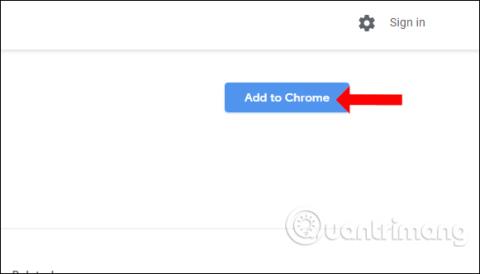
Eden od načinov za varen dostop do blokiranih spletnih mest med brskanjem po spletu je uporaba dobrih aplikacij VPN . Aplikacije VPN bodo ponaredile IP , ostale anonimne pri brskanju po spletu, pomagale zaščititi zasebnost in dostopale do spletnih mest, ki jih blokirajo požarni zidovi ali regionalne omejitve.
VeilDuck je aplikacija VPN s takšno funkcionalnostjo. Aplikacija VPN učinkovito deluje v sistemih Android, iOS in ima razširitev VPN v Chromu . Uporabnikom ni treba registrirati računa za uporabo VeilDucka in ga lahko uporabljajo popolnoma brezplačno. Spodnji članek vam bo pokazal, kako uporabljati VeilDuck v Chromu in telefonu.
1. Kako uporabljati pripomoček VeilDuck VPN v Chromu
Korak 1:
Uporabniki kliknejo spodnjo povezavo, da prenesejo pripomoček VeilDuck za brskalnik Chrome.
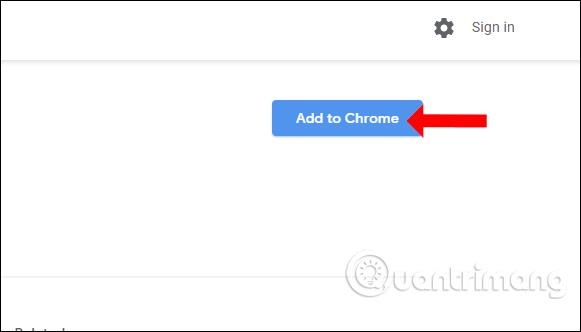
2. korak:
Ko je namestitev končana, uporabniki kliknejo ikono pripomočka VeilDuck na dnu naslovne vrstice v brskalniku.
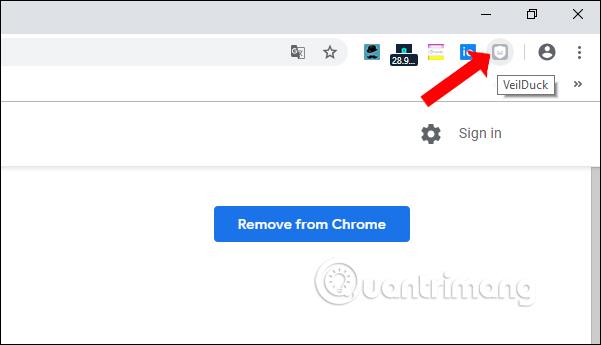
Uporabnik bo nato preusmerjen na spletno mesto VeilDuck. V vmesniku poiščite razdelek Brezplačno in kliknite rumeni gumb za uporabo aplikacije.
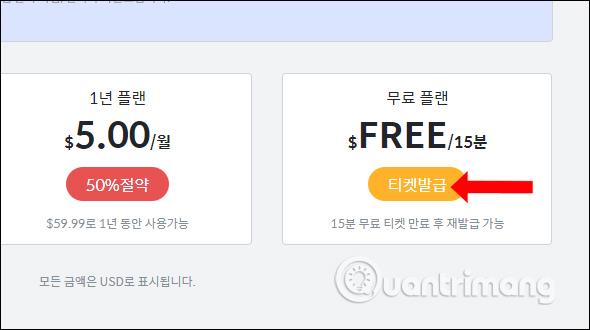
Prikaže se promocijski video. Če si ogledate vse, boste imeli 15 minut brezplačne uporabe VPN z neomejeno pasovno širino. Uporabniki si morajo samo ogledati video za nadaljnjo uporabo. Ko je povezava uspešna, bo zasvetila ikona pripomočka VeilDuck. VeilDuck v Chromu ne dovoljuje izbire strežnika za povezavo z drugimi strežniki.
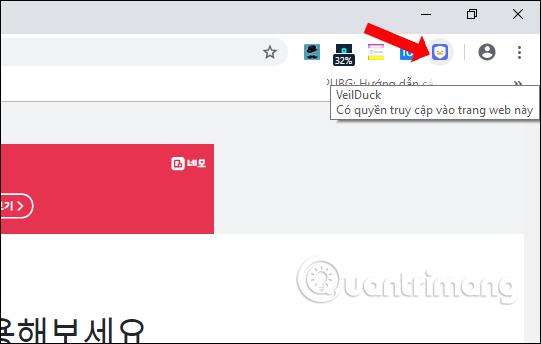
2. Kako uporabljati VeilDuck na telefonu
Korak 1:
Aplikacijo VeilDuck za Android in iOS prenesete na spodnji povezavi. Kako to storiti na obeh različicah
2. korak:
V prvem vmesniku bo aplikacija vprašala, ali želite prejemati obvestila aplikacije ali ne. Za uporabo aplikacije nadaljujte s klikom na Začni VeilDuck .
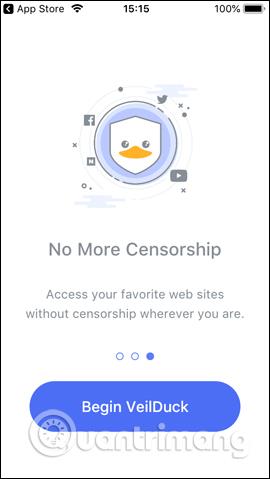
3. korak:
Preklopite na nov vmesnik, kliknite Konfiguracija VPN in se strinjate z dodajanjem konfiguracije VPN aplikacije v iPhone, kliknite Dovoli .
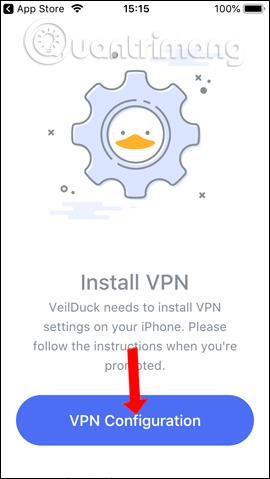
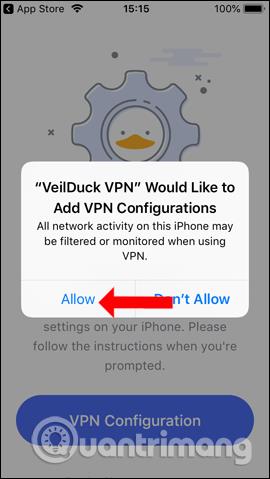
4. korak:
Ko preklopite na glavni vmesnik VeilDuck, boste videli, da je aplikacija vnaprej povezana s strežnikom v Hong Kongu. Če želite preklopiti na drug strežnik, kliknite državo, s katero se povezujete. Kliknite drugo lokacijo, s katero se želite povezati . Aplikacija podpira povezavo z Združenimi državami Amerike, Anglijo, Korejo, Japonsko, Singapurjem in Hong Kongom.
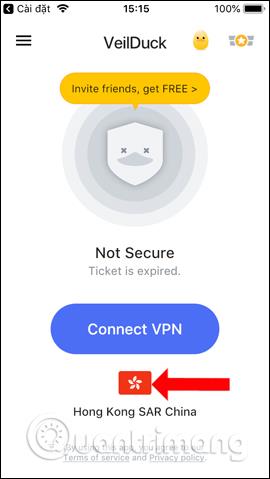
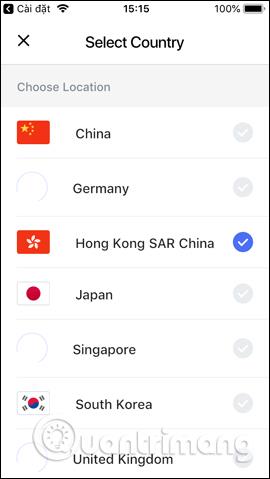
5. korak:
Ko izberete državo, kliknite Connect VPN , da se povežete z navideznim zasebnim omrežjem. Prikazani bodo tudi oglasi in uporabniki si morajo le ogledati celoten oglas, da se povežejo z navideznim zasebnim omrežjem. Če želite prekiniti povezavo, kliknite Prekini povezavo VPN .
Poleg tega lahko prijatelje povabimo k uporabi VeilDuck prek kode povabila, da prejmemo 7 dni uporabe ali 100 ur neprekinjene brezplačne virtualne zasebne omrežne povezave. Kliknite sliko race , da prikažete kodo, in nato kliknite gumb Skupna raba, da pošljete kodo.
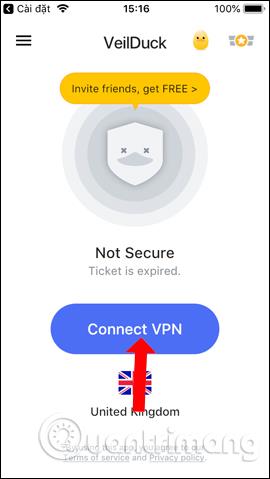
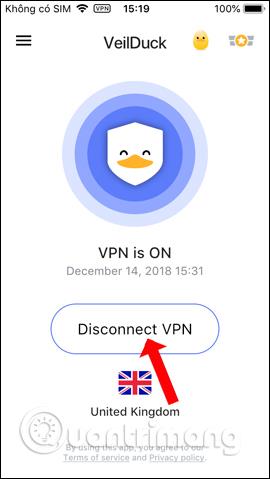
Pripomoček VeilDuck ter drugi pripomočki in aplikacije VPN vam bodo pomagali izbrati tudi druge strežnike za povezavo z vašim navideznim zasebnim omrežjem. Z različico VeilDuck na telefonu bo na voljo dodaten razdelek za pošiljanje kode za prejemanje dodatnih spodbudnih programov proizvajalca.
Poglej več:
Želim vam uspeh!
Syslog Server je pomemben del arzenala skrbnika IT, zlasti ko gre za upravljanje dnevnikov dogodkov na centralizirani lokaciji.
Napaka 524: Prišlo je do časovne omejitve je statusna koda HTTP, specifična za Cloudflare, ki označuje, da je bila povezava s strežnikom zaprta zaradi časovne omejitve.
Koda napake 0x80070570 je običajno sporočilo o napaki v računalnikih, prenosnikih in tabličnih računalnikih z operacijskim sistemom Windows 10. Vendar se pojavi tudi v računalnikih z operacijskim sistemom Windows 8.1, Windows 8, Windows 7 ali starejšimi.
Napaka modrega zaslona smrti BSOD PAGE_FAULT_IN_NONPAGED_AREA ali STOP 0x00000050 je napaka, ki se pogosto pojavi po namestitvi gonilnika strojne naprave ali po namestitvi ali posodobitvi nove programske opreme in v nekaterih primerih je vzrok napaka zaradi poškodovane particije NTFS.
Notranja napaka razporejevalnika videa je tudi smrtonosna napaka modrega zaslona, ta napaka se pogosto pojavi v sistemih Windows 10 in Windows 8.1. Ta članek vam bo pokazal nekaj načinov za odpravo te napake.
Če želite, da se Windows 10 zažene hitreje in skrajša čas zagona, so spodaj navedeni koraki, ki jih morate upoštevati, da odstranite Epic iz zagona sistema Windows in preprečite, da bi se Epic Launcher zagnal z Windows 10.
Datotek ne smete shranjevati na namizju. Obstajajo boljši načini za shranjevanje računalniških datotek in vzdrževanje urejenega namizja. Naslednji članek vam bo pokazal učinkovitejša mesta za shranjevanje datotek v sistemu Windows 10.
Ne glede na razlog boste včasih morali prilagoditi svetlost zaslona, da bo ustrezala različnim svetlobnim pogojem in namenom. Če morate opazovati podrobnosti slike ali gledati film, morate povečati svetlost. Nasprotno pa boste morda želeli zmanjšati svetlost, da zaščitite baterijo prenosnika.
Ali se vaš računalnik naključno zbudi in prikaže okno z napisom »Preverjanje posodobitev«? Običajno je to posledica programa MoUSOCoreWorker.exe - Microsoftove naloge, ki pomaga usklajevati namestitev posodobitev sistema Windows.
Ta članek pojasnjuje, kako uporabljati terminalsko okno PuTTY v sistemu Windows, kako konfigurirati PuTTY, kako ustvariti in shraniti konfiguracije ter katere možnosti konfiguracije spremeniti.








